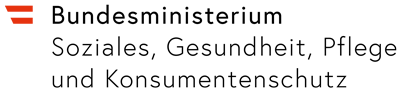Der größte Schwachpunkt der Smartphones ist immer noch die Stromversorgung. Wir sagen Ihnen, was Sie tun können, um besser über den Tag zu kommen.
"Das Smartphone ist das digitale Schweizermesser des 21. Jahrhunderts." Diese Aussage konnten Sie schon vor einigen Jahren in KONSUMENT lesen, und angesichts des weiter gestiegenen Leistungs- und Ausstattungsumfangs gilt sie heute umso mehr. Im Gegensatz zum analogen Schweizermesser kämpfen die Smartphones allerdings seit jeher mit der beschränkten Einsatzdauer (sprich: Akkulaufzeit), welche die Freude vieler Benutzer trübt.
Stromsparende Maßnahmen
Möchten Sie erreichen, dass der Akku Ihres Smartphones länger durchhält, ohne dass Sie zwischendurch nachladen müssen, dann sollten Sie aktiv die eine oder andere stromsparende Maßnahme setzen.
Manche Einstellungen bringen allerdings Komforteinbußen mit sich, sodass man wohl mit einigem Probieren für sich selbst den goldenen Mittelweg suchen muss. Die wichtigsten Stromsparmaßnahmen finden Sie auf den folgenden Seiten.
Aktuelle Smartphones im Test
Drei Mal jährlich veröffentlichen wir online die neuesten Ergebnisse unseres internationalen Smartphone-Tests. Auch diesmal sind Topmodelle wie das Google Pixel 3 oder das Huawei Mate 20 Pro ebenso dabei wie das Xiaomi Mi 8, das die Spitzenklasse mit einem günstigen Verkaufspreis bei hohem Ausstattungs- und Leistungsniveau aufmischen möchte. Hinsichtlich des Preis-Leistungs-Verhältnisses ebenfalls interessant ist die Galaxy-A-Reihe von Samsung.
Finden und vergleichen können Sie diese und die früher getesteten Smartphones in unserem Produktfinder (siehe Handy: Tests, Netze, Know-how - Einstieg, Umstieg, Roaming, Testtabellen). Eine zentrale Funktion ist das Setzen von Filtern, also die Vorauswahl von Produkten anhand bestimmter Kriterien wie Marke, Type, Testurteil, Displaydiagonale, Akkulaufzeit, Ausstattung, Veröffentlichungsdatum etc. Sie können auch mehrere dieser Filter kombinieren.
Wenn Sie dann vor mindestens zwei Produkten einen Haken setzen, gelangen Sie über die Schaltfläche "X ausgewählte vergleichen" zu weiteren Produktdetails. Ein weißes "i" auf blauem Grund unmittelbar bei der Produktbezeichnung bedeutet, dass es zusätzlich einen Steckbrief, also eine Kurzbeschreibung, gibt. Ein Klick auf das "i" genügt, um diese aufzurufen.